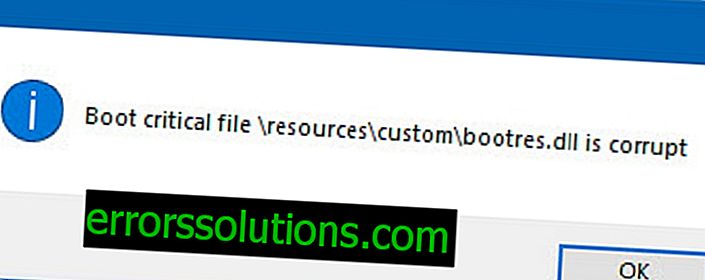články
Jak nastavit skupinový chat Xbox Live v systému Windows 10
Windows 10 nabízí řadu vestavěných funkcí Xbox, jako je například možnost nastavit skupinový chat mezi počítačem a Xbox One pomocí Xbox Live.
Nejlepší hry napříč platformami, jako je Killer Instinct a Fable Legends, budou těžit ze schopnosti vytvářet skupinový chat mezi PC a Xbox v systému Windows 10, a pokud jste fanouškem her napříč platformami, můžete nyní online chatovat s přáteli, aniž byste museli používat Skype.
Následující část popisuje, jak vytvořit skupinový chat Xbox Live mezi počítačem a Xbox One pomocí systému Windows 10:
- Používáte-li vestavěný mikrofon, ujistěte se, že je správně nakonfigurován a zda je headset připojen k zařízení.
- Nastavení mikrofonu v nastavení zvuku můžete změnit klepnutím pravým tlačítkem myši na ikonu zvuku na hlavním panelu a výběrem Záznamová zařízení.

- V nabídce vyberte svůj mikrofon a změňte jej jako výchozí zařízení kliknutím na odpovídající tlačítko. Nastavení mikrofonu v aplikaci Xbox však v současné době není k dispozici.
- Po dokončení konfigurace mikrofonu přejděte do aplikace Xbox pro Windows 10 pomocí ikony v nabídce Start.
- V pravém horním rohu okna klikněte na možnost Zahájit skupinový chat (beta).

- Po vytvoření chatu jednoduše klikněte na ikonu „+“ a přidejte přátele. Poté klepnutím na ikonu zvuku ztlumíte zvuk a na ikonu zámku, takže se nemůžete připojit ke skupině bez pozvání.
Poznámka: Aktuálně není možné minimalizovat nebo zavřít okno aplikace Xbox, protože tím dojde k ukončení skupinového chatu.